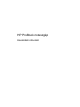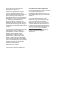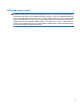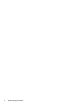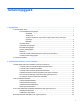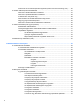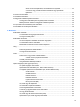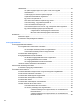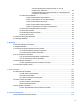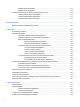HP ProBook noteszgép Használati útmutató
© Copyright 2010 Hewlett-Packard Development Company, L.P. A Bluetooth a jogtulajdonos védjegye, amelyet a Hewlett-Packard Company licencmegállapodás keretében használ. Az Intel az Intel Corporation védjegye az Egyesült Államokban és más országokban/ térségekben. A Java a Sun Microsystems, Inc. Amerikai Egyesült Államokban bejegyzett védjegye. A Microsoft és a Windows a Microsoft Corporation Amerikai Egyesült Államokban bejegyzett védjegye. Az SD embléma az embléma tulajdonosának védjegye.
Biztonsági figyelmeztetés FIGYELEM! A számítógép túlmelegedése vagy egyéb hőhatás miatt bekövetkező károk veszélyének csökkentése érdekében ne helyezze a számítógépet az ölébe, és ne takarja el a szellőzőnyílásokat. A számítógépet csak kemény, lapos felületen használja. Ügyeljen rá, hogy sem valamilyen szilárd tárgy, például a készülék mellett lévő nyomtató, sem puha tárgy, például párna, szőnyeg vagy ruha ne gátolja meg a levegő áramlását.
iv Biztonsági figyelmeztetés
Tartalomjegyzék 1 Szolgáltatások ................................................................................................................................................. 1 A hardverelemek helye ......................................................................................................................... 1 A fő kezelőfelület részegységei ........................................................................................... 1 Érintőtábla ..............................................
A Bluetooth és az internetkapcsolat-megosztás (Internet Connection Sharing, ICS) ........ 26 A vezeték nélküli kapcsolat hibaelhárítása ......................................................................................... 27 Nem lehet a WLAN-hálózathoz csatlakozni ....................................................................... 27 Nem lehet a preferált hálózathoz csatlakozni .................................................................... 28 A hálózati ikon nem jelenik meg ...................
Zenei CD és DVD lejátszása, szüneteltetése és folytatása .............................. 43 A zenei CD vagy a DVD következő számának vagy fejezetének lejátszása .......................................................................................................... 43 A QuickLook használata ..................................................................................................................... 44 A QuickWeb használata ............................................................................
Hibaelhárítás ...................................................................................................................... 63 Az optikai meghajtó ajtaja nem nyílik ki a CD, DVD vagy BD eltávolításához .................................................................................................. 63 A számítógép nem észleli az optikai meghajtót ................................................ 64 A lejátszás akadozásának megelőzése ............................................................
A kritikus töltöttségi szint megszüntetése, ha nem áll rendelkezésre áramforrás ................................................................. 80 A kritikus töltöttségi szint megszüntetése, ha a számítógép nem tud kilépni a hibernálásból ................................................................ 80 Az akkumulátor kalibrálása ................................................................................................ 81 1. lépés: Az akkumulátor teljes feltöltése .................................
Digitális kártya behelyezése ............................................................................................ 112 Digitális kártya eltávolítása .............................................................................................. 113 Az ExpressCard kártyák használata (csak egyes típusokon) .......................................................... 114 Az ExpressCard kártya konfigurálása ..............................................................................
12 Biztonsági mentés és helyreállítás ......................................................................................................... 154 Adatok biztonsági mentése .............................................................................................................. 155 Helyreállítás végrehajtása ................................................................................................................ 157 A Windows helyreállító eszközeinek használata .................................
xii
1 Szolgáltatások A hardverelemek helye A számítógépbe telepített hardverek listáját a következő lépések végrehajtásával tekintheti meg: 1. Kattintson a Start > Számítógép > Rendszertulajdonságok parancsra. 2. A bal ablaktáblán kattintson az Eszközkezelő elemre. Az Eszközkezelő segítségével új hardvert is hozzáadhat, illetve módosíthatja az eszközök konfigurációját. MEGJEGYZÉS: A Windows® Felhasználói fiókok felügyelete szolgáltatásával növelhető a számítógép biztonsága.
Részegység Leírás (1) Az érintőtábla-zóna be- és kikapcsolásához koppintson kétszer az érintőtábla kikapcsolásjelzőjére. érintőtábla kikapcsolásjelzője MEGJEGYZÉS: nem világít. Amikor az érintőtábla-zóna aktív, a jelzőfény (2) Érintőtábla-zóna* A mutató mozgatására és a képernyőn megjelenő elemek kiválasztására és aktiválására szolgál. (3) Érintőtábla bal gombja* Az egér bal gombjával azonos módon működik. (4) Érintőtábla jobb gombja* Az egér jobb gombjával azonos módon működik.
Jelzőfények MEGJEGYZÉS: Tekintse meg azt az ábrát, amely a legjobban hasonlít az Ön számítógépére. Részegység Leírás (1) ● Borostyánsárga: Az érintőtábla ki van kapcsolva. ● Nem világít: Az érintőtábla be van kapcsolva. érintőtábla kikapcsolásjelzője (2) A Caps lock jelzőfénye Ha világít: a Caps lock be van kapcsolva. (3) HP QuickLook jelzőfény Villogó fény: A számítógép megnyitja vagy bezárja a QuickLook programot.
Részegység Leírás (4) HP QuickWeb jelzőfény Villogó fény: A számítógép megnyitja vagy bezárja a webböngészőt. (5) Tápfeszültségjelző ● Ha világítanak: a számítógép bekapcsolt állapotban van. ● Ha villognak: a számítógép alvó állapotban van. ● Ha nem világítanak: a számítógép kikapcsolt vagy hibernált állapotban van. ● Fehér: egy beépített vezeték nélküli eszköz, például egy vezeték nélküli helyi hálózati (WLAN-) eszköz és/vagy egy Bluetooth®-eszköz be van kapcsolva.
Részegység Leírás (3) ● Ha a számítógép ki van kapcsolva, a számítógépet ezzel a gombbal lehet bekapcsolni. ● Ha a számítógép be van kapcsolva, a számítógépet ezzel a gombbal lehet kikapcsolni. ● Ha a számítógép alvó állapotban van, a gomb rövid megnyomásával ki lehet lépni az alvó állapotból. ● Ha a számítógép hibernált állapotban van, a gomb rövid megnyomásával ki lehet lépni a hibernált állapotból.
Billentyűk MEGJEGYZÉS: Azt az ábrát használja, amelyik a leginkább megfelel az Ön számítógépének. 6 Részegység Leírás (1) esc billentyű Az fn billentyűvel együtt lenyomva a rendszerinformációk megjelenítését teszi lehetővé. (2) fn billentyű Valamely funkcióbillentyűvel vagy az esc billentyűvel együtt lenyomva gyakran használt rendszerfunkciók végrehajtását teszi lehetővé. (3) Windows billentyű A Windows Start menüt jeleníti meg.
Részegység Leírás (1) esc billentyű Az fn billentyűvel együtt lenyomva a rendszerinformációk megjelenítését teszi lehetővé. (2) fn billentyű Valamely funkcióbillentyűvel vagy az esc billentyűvel együtt lenyomva gyakran használt rendszerfunkciók végrehajtását teszi lehetővé. (3) Windows billentyű A Windows Start menüt jeleníti meg. (4) Helyi menü billentyű Az egérmutató alatti elemhez tartozó helyi menüt jeleníti meg.
Részegység Leírás (1) ● Villogó fehér: a merevlemez vagy optikai meghajtó írási vagy olvasási műveletet hajt végre. ● Ha sárgán világít, a HP 3D DriveGuard ideiglenesen parkolta a merevlemez-meghajtót.
Részegység Leírás (1) USB-portok (2) Kiegészítő USB-eszközök csatlakoztatására használható. (2) RJ-11 (modem) csatlakozó (csak egyes típusokon) Modemkábel csatlakoztatására használható. (3) Optikai meghajtó (csak egyes típusokon) Optikai lemezek olvasására, illetve egyes típusokon írására szolgál. (4) Az optikai meghajtó jelzőfénye (csak egyes típusokon) Villogó fény: az optikai meghajtó írási vagy olvasási műveletet hajt végre.
Részegység Leírás (4) Lehetővé teszi a levegő keringetését a belső alkatrészek hűtéséhez. Szellőzőnyílás MEGJEGYZÉS: A számítógép ventilátora automatikusan bekapcsol, és hűti a belső részegységeket, hogy ne melegedjenek túl. Az, hogy az átlagos használat során a ventilátor be- és kikapcsol, nem rendellenes jelenség. (5) Külső monitor portja Külső VGA monitor és projektor csatlakozatására szolgál. (6) RJ-45 (hálózati) csatlakozóaljzat Hálózati kábel csatlakoztatására szolgál.
Alul lévő részegységek Részegység Leírás (1) Akkumulátorkioldó reteszek (2) Lehetővé teszik az akkumulátor kivételét az akkumulátorrekeszből. (2) Akkumulátorrekesz Ez tartja az akkumulátort. (3) SIM modul nyílása (csak egyes típusokon) Vezeték nélküli előfizetői azonosító modult (SIM-kártyát) tartalmaz. A SIM modul helye az akkumulátorrekesz belsejében található. Képernyő MEGJEGYZÉS: Az Ön számítógépe kismértékben eltérhet az ábrákon bemutatottaktól.
Elem Megnevezés (1) A belső képernyő kapcsolója Kikapcsolja a képernyőt, ha le van zárva, a számítógép pedig be van kapcsolva. (2) Belső mikrofon Hangrögzítésre szolgál. (3) A webkamera jelzőfénye (csak egyes típusokon) Ha világít: a webkamera használatban van. (4) Webkamera (csak egyes típusoknál) Hangot, videót és állóképeket rögzít. Antennák vezeték nélküli kapcsolathoz (csak egyes típusoknál) Az antennák egy vagy több vezeték nélküli eszköz jelét küldik és fogadják.
Részegység Leírás (1) WWAN-antennák (2)* Rádiójeleket küldenek és fogadnak a nagy kiterjedésű vezeték nélküli (WWAN-) hálózatokon folytatott kommunikáció során. (2) WLAN-antennák (2)* Rádiójeleket küldenek és fogadnak a vezeték nélküli helyi (WLAN-) hálózatokon folytatott kommunikáció során. *Ezek az antennák a számítógépen belül találhatók. Az optimális adattovábbítás érdekében hagyja szabadon az antennák közvetlen környezetét.
További hardverrészegységek Részegység Leírás (1) Tápkábel* A váltóáramú tápegység váltóáramú elektromos aljzathoz történő csatlakozatására szolgál. (2) Akkumulátor* A számítógép energiaellátását biztosítja, amikor az nem csatlakozik külső áramforráshoz. (3) váltóáramú tápegység A váltóáram egyenárammá való átalakítására szolgál. *Az akkumulátorok és tápkábelek kinézete országonként/térségenként eltérő lehet.
◦ Típusleírás (4). Ezzel a számmal érheti el a noteszgép dokumentumait, illesztőprogramokat és támogatást. ◦ Jótállási időszak (5). Megadja a számítógép jótállási időszakát. Tartsa kéznél ezeket az adatokat, amikor segítséget kér a vevőszolgálattól. A szervizcímke a számítógép alján található. ● Microsoft® eredetiséget igazoló címke – tartalmazza a Microsoft termékazonosító kulcsot. A termékazonosító kulcsra az operációs rendszer hibáinak elhárításakor és a rendszer frissítésekor lehet szükség.
2 Vezeték nélküli, modemes és helyi hálózatok Vezeték nélküli eszközök használata (csak egyes típusokon) A vezeték nélküli technológia kábelek helyett rádióhullámok útján végzi az adatátvitelt.
MEGJEGYZÉS: A 802.11n WLAN műszaki jellemzői mindössze tervek, ezért nem tekinthetők véglegesnek. Ha a végleges műszaki jellemzők eltérnek a tervektől, ez befolyásolhatja a számítógép és a többi 802.11n WLAN-eszköz közötti kommunikációt. A vezeték nélküli technológiákról a Súgó és támogatás szolgáltatásban található hivatkozásokra kattintva olvashat részletesebben.
A vezeték nélküli eszközök gombjának használata A számítógép (típustól függően) egy vagy több vezeték nélküli eszközzel és jelzőfénnyel, valamint egy, a vezeték nélküli eszközök vezérlésére szolgáló gombbal rendelkezik. A számítógép összes vezeték nélküli eszköze gyárilag engedélyezve van, így a számítógép bekapcsolásakor a vezeték nélküli eszközök jelzőfénye fehéren világít.
A HP Connection Manager használata (csak egyes típusokon) A HP Connection Manager alkalmazással a számítógép HP szélessávú mobil eszközét WWANhálózatokhoz tudja csatlakoztatni (csak egyes típusokon). A Connection Manager alkalmazás elindításához kattintson az értesítési területen (a tálca jobb szélén) található Connection Manager ikonra. – vagy – Válassza a Start > Minden program > HP > HP Connection Manager lehetőséget.
A WLAN-hálózat használata WLAN-eszközzel WLAN-hálózatokat érhet el, amelyek olyan számítógépekből és egyéb eszközökből állnak, amelyeket vezeték nélküli útválasztó vagy vezeték nélküli hozzáférési pont köt össze. MEGJEGYZÉS: A vezeték nélküli útválasztó és vezeték nélküli hozzáférési pont kifejezéseket gyakran azonos értelemben használják.
és anonimmá teszik. Ha fontosnak tartja a biztonságot a hotspotokban, korlátozza a hálózati tevékenységeit a nem kritikus fontosságú e-mailek kezelésére és a szokásos internetböngészésre. WLAN beállításakor vagy létező WLAN-hálózathoz való kapcsolódáskor mindig engedélyezze a biztonsági funkciókat, hogy védje hálózatát az illetéktelen hozzáféréssel szemben.
MEGJEGYZÉS: Ha nem látható WLAN-hálózat, akkor nincs hatótávolságon belül vezeték nélküli útválasztó vagy hozzáférési pont. MEGJEGYZÉS: Ha nem látja a kívánt hálózatot, kattintson a Hálózati és megosztási központ megnyitása lehetőségre, és kattintson az Új kapcsolat vagy hálózat beállítása lehetőségre. Megjelenik a beállítások listája. Választhat, hogy manuálisan kíván hálózatot keresni és ahhoz csatlakozni, vagy új hálózati kapcsolatot kíván létrehozni.
A HP mobil szélessávú szolgáltatás használata (csak egyes típusokon) A HP szélessávú mobilszolgáltatás segítségével a számítógép nagy kiterjedésű vezeték nélküli hálózatokhoz (wireless wide area network, WWAN) tud csatlakozni, így a WLAN-nal összehasonlítva több helyről, nagyobb területen belül érheti el az internetet. A HP szélessávú mobilszolgáltatás használatához hálózati szolgáltatás (mobilhálózat-szolgáltatás) megléte szükséges, amelyet a legtöbb esetben egy mobiltelefoncég biztosít.
5. Fordítsa meg a számítógépet, és tegye sima felületre úgy, hogy az akkumulátorrekesz felőli oldala legyen közelebb. 6. Vegye ki az akkumulátort. 7. Tegye be a SIM-kártyát a SIM-kártya foglalatába, majd finoman nyomja be a kártyát, amíg biztosan a helyére nem kerül. 8. Tegye vissza az akkumulátort. MEGJEGYZÉS: A HP szélessávú mobilszolgáltatás az akkumulátor visszahelyezéséig inaktív marad. 9.
7. Nyomja meg a SIM-kártyát (1), majd vegye ki a foglalatból (2). 8. Tegye vissza az akkumulátort. 9. Fordítsa a számítógépet a jobb oldalával felfelé, majd csatlakoztassa újra a külső tápellátást és a külső eszközöket. 10. Kapcsolja be a számítógépet.
Bluetooth-eszközök használata (csak egyes típusokon) A Bluetooth-eszközök rövid hatótávolságú vezeték nélküli kommunikációt biztosítanak, amellyel kiváltható a hagyományos kábeles összeköttetés pl.
A vezeték nélküli kapcsolat hibaelhárítása A vezeték nélküli kapcsolat problémáinak okai többek közt az alábbiak lehetnek: ● A vezeték nélküli eszköz telepítése nem megfelelő, vagy az eszköz le van tiltva. ● A vezeték nélküli eszköz vagy az útválasztó hardverhibás. ● Megváltozott a hálózati (SSID vagy biztonsági) beállítás. ● A vezeték nélküli eszközt más eszköz zavarja. MEGJEGYZÉS: A vezeték nélküli hálózati eszközök csak egyes számítógéptípusokkal használhatók.
Nem lehet a preferált hálózathoz csatlakozni A Windows automatikusan javítani tudja a sérült WLAN-kapcsolatot: ● Ha van hálózati ikon a tálca jobb szélén lévő értesítési területen, akkor kattintson a jobb gombbal az ikonra, majd kattintson a Hibaelhárítás pontra. A Windows visszaállítja a hálózati eszközt, és ismét megpróbál valamelyik preferált hálózathoz csatlakozni. ● Ha nincs hálózati ikon az értesítési területen, akkor hajtsa végre az alábbi lépéseket: 1.
Ha új vezeték nélküli hálózati kulcsot és SSID azonosítót kap egy olyan hálózathoz, amelyhez korábban még nem csatlakozott, akkor az alábbi lépésekkel csatlakozzon: 1. Válassza a Start > Vezérlőpult > Hálózat és internet > Hálózati és megosztási központ lehetőséget. 2. A bal oldali panelen kattintson a Vezeték nélküli hálózatok kezelése lehetőségre. Megjelenik az elérhető WLAN hálózatokat tartalmazó lista.
A modem használata (csak egyes típusokon) A modemnek csatlakoznia kell egy analóg telefonvonalhoz egy 6 érintkezős RJ-11 csatlakozóval ellátott modemkábellel (csak egyes típusok esetén tartozék). Egyes országokban/térségekben az adott országnak/térségnek megfelelő modemkábel-átalakítóra is szükség van (csak egyes típusok esetén tartozék). A digitális PBX rendszerekhez való csatlakozóaljzatok analóg telefonaljzatokra emlékeztethetnek, azonban nem kompatibilisek a modemmel.
Ország-/térségspecifikus modemkábel-átalakító csatlakoztatása A telefonaljzatok országonként/térségenként különböznek. Ha a modemet és a modemkábelt (csak egyes típusok esetén tartozék) azon az országon/térségen kívül szeretné használni, amelyben a számítógépet vásárolta, be kell szereznie egy ország-/térségspecifikus modemkábel-átalakítót (csak egyes típusok esetén tartozék).
Új helyek megadása utazáskor Alapértelmezés szerint a modemhez elérhető egyetlen területi beállítás annak az országnak/térségnek a területi beállítása, amelyben a számítógépet vásárolta. Amikor más országba/térségbe utazik, állítsa a belső modemet az adott ország/térség működési szabványainak megfelelő területi beállításra. Ahogy újabb és újabb területi beállításokat ad hozzá a rendszerhez, a számítógép elmenti a beállításokat, hogy később bármikor válthasson közöttük.
Kapcsolódási problémák megoldása utazás során Ha modemcsatlakozási problémákat észlel, amikor a számítógépet azon az országon/térségen kívül használja, amelyben vásárolta, próbálja meg az alábbi javaslatokat: ● Ellenőrizze a telefonvonal típusát. A modemhez analóg – nem digitális – telefonvonal szükséges. A házi alközponti vonal kifejezés általában digitális vonalat takar. Az adatvonal, faxvonal, modemvonal vagy szabványos telefonvonal elnevezés általában analóg vonalat jelent.
34 5. Kattintson a Tulajdonságok lehetőségre. 6. Kattintson a Modem lehetőségre. 7. Törölje a jelet a Várakozás a tárcsahangra jelölőnégyzetből. 8. Kattintson kétszer az OK gombra. 2.
Csatlakozás helyi hálózathoz (LAN) A helyi hálózathoz való csatlakozáshoz egy (külön beszerezhető) nyolcérintkezős RJ-45 hálózati kábel szükséges. Ha a hálózati kábel tartalmaz olyan zajszűrő áramkört (1), amely megakadályozza a televíziós és rádiós vételből eredő interferenciát, a kábel áramkört tartalmazó végét (2) dugja a számítógépbe. A hálózati kábel csatlakoztatása: 1. Csatlakoztassa a hálózati kábelt a számítógépen lévő hálózati aljzathoz (1). 2.
3 Mutatóeszközök és billentyűzet A mutatóeszközök használata A mutatóeszközök beállításainak megadása A Windows egérbeállításaival testre szabhatók a mutatóeszközök beállításai, például a gombok konfigurációja, a kattintási sebesség és a mutató beállításai. Az Egér tulajdonságai lap megjelenítéséhez válassza a Start > Vezérlőpult > Hardver és hang > Egér lehetőséget. Az érintőtábla használata Az érintőtábla be- és kikapcsolása Az érintőtábla gyárilag be van kapcsolva.
MEGJEGYZÉS: Ha az érintőtáblát a mutató mozgatására használta, görgetés előtt fel kell emelnie az ujját az érintőtábláról. Kiválasztás Az érintőtábla bal és jobb gombját ugyanúgy használja, ahogyan az egér megfelelő gombjait használná.
Érintőtábla-mozdulatok használata Az érintőtábla támogatja különböző érintőtábla-mozdulatok használatát. Az érintőtábla-mozdulatok aktiválásához helyezze egyszerre két-három ujját az érintőtáblára az alábbiakban leírt módon. MEGJEGYZÉS: Az érintőtáblán bárhol végezhet görgetést vagy „csípést”. A forgatás mozdulatot az érintőtábla-zónán belül kell végezni. Az itt leírt érintőtábla-mozdulatok gyárilag engedélyezve vannak. A mozdulatok letiltása, illetve újbóli engedélyezése: 1.
Csípés: ● A nagyításhoz helyezze két ujját egymás mellé az érintőtáblán, majd húzza őket szét az objektum méretének növeléséhez. ● A kicsinyítéshez helyezze két ujját az érintőtáblára egymástól távol, majd közelítse őket egymáshoz az objektum méretének csökkentéséhez. Forgatás A forgatás lehetővé teszi, hogy például fényképeket és lapokat forgasson el. A forgatáshoz helyezze a bal mutatóujját az érintőtábla-zónára. Írjon le körívet a jobb mutatóujjával a rögzített ujja köré, 12 óra és 3 óra között.
Helyezze három ujját az érintőtáblára, egymástól kis távolságra. Írjon le tollvonás mozdulatot az érintőtáblán az ujjai egyenes, folyamatos mozgatásával (jobbra: tovább, balra: előző, fel: lejátszás vagy bemutató indítása, le: leállítás vagy bemutató befejezése). Külső egér csatlakoztatása A külső USB-egeret a számítógépen található USB-portok segítségével csatlakoztathatja a számítógéphez.
Funkció Gyorsbillentyű A rendszerinformációk megjelenítése. fn+esc Alvó állapot kezdeményezése. fn+f1 A képernyő fényerejének csökkentése. fn+f2 A képernyő fényerejének növelése. fn+f3 A megjelenített kép helyének váltása. fn+f4 Az alapértelmezett levelezőprogram megnyitása. fn+f5 Az alapértelmezett webböngésző megnyitása. fn+f6 A hangszóró elnémítása. fn+f7 A hangszóró hangerejének csökkentése. fn+f8 A hangszóró hangerejének növelése. fn+f9 Az előző szám lejátszása.
A rendszerinformációk megjelenítése Az fn+esc billentyűkombináció lenyomásával információt kaphat a rendszer hardverelemeiről és a BIOS verziószámáról. A Windows-rendszerben az fn+esc billentyűkombináció hatására megjelenő BIOS-verziószám a BIOS dátumaként jelenik meg. Egyes típusokon a BIOS dátuma decimális formátumban látható. A BIOS dátumát időnként a rendszer ROM-verziószámaként is említik.
Az fn+f4 gyorsbillentyű az alábbi videoátviteli típusokat támogatja: ● LCD (a számítógép képernyője) ● Külső VGA (a legtöbb külső monitor) ● HDMI (HDMI-porttal felszerelt televíziók, kézikamerák, DVD-lejátszók, videolejátszók és videorögzítő kártyák) ● Kompozit videó (Kompozit videobemenettel felszerelt televíziók, kézikamerák, DVD-lejátszók, videolejátszók és videorögzítő kártyák) MEGJEGYZÉS: A kompozitvideo-eszközök csak az opcionális dokkolóeszköz segítségével csatlakoztathatók a számítógéphez.
A QuickLook használata A QuickLook segítségével a Microsoft Outlook programban lévő naptárbejegyzéseit, névjegyeit, beérkező leveleit és feladatait a számítógép merevlemezére mentse. ▲ A QuickLook megnyitásához nyomja meg az f5 billentyűt, amikor a számítógép ki van kapcsolva vagy hibernált állapotban van. Így az operációs rendszer indulására való várakozás nélkül tekintheti meg ezeket az információkat.
A QuickWeb használata A QuickWeb egy azonnal elérhető, a Windows operációs rendszertől különálló környezet. A QuickWeb segítségével gyorsan elérheti egy webböngészőt, anélkül hogy el kellene indítania a Windows rendszert. ▲ A QuickWeb megnyitásához nyomja meg az f6 billentyűt, amikor a számítógép ki van kapcsolva vagy hibernált állapotban van. MEGJEGYZÉS: Az f6 gombbal való indítás nem működik, ha a számítógép be van kapcsolva vagy alvó üzemmódban van.
A beágyazott számbillentyűzet használata A beágyazott számbillentyűzet 15 billentyűje a külső számbillentyűzethez hasonlóan használható. Ha a beágyazott számbillentyűzet be van kapcsolva, minden egyes billentyű a jobb felső sarokban található ikon által jelzett funkciót végzi el. A beágyazott számbillentyűzet engedélyezése és letiltása Nyomja le az fn+num lk billentyűkombinációt, ha engedélyezni szeretné a beágyazott számbillentyűzetet.
Az opcionális külső számbillentyűzet használata A külső számbillentyűzetek általában más-más funkciót hajtanak végre attól függően, hogy a num lock be vagy ki van-e kapcsolva. (A num lock gyárilag ki van kapcsolva.) Például: ● A num lock funkció bekapcsolt állapotában a legtöbb számbillentyű számok beírására használható. ● A num lock funkció kikapcsolt állapotában a legtöbb számbillentyű a nyíl- és lapozóbillentyűk funkcióját látja el.
Az érintőtábla és a billentyűzet tisztítása Az érintőtáblára kerülő szennyeződés a mutató ugrálását okozhatja a képernyőn. Az ilyen helyzetek elkerülése érdekében tisztítsa le az érintőtáblát egy nedves ruhával, a számítógép használata során pedig gyakran mosson kezet. FIGYELEM! Az áramütés és a belső alkotóelemek károsodásának elkerülése érdekében a billentyűzet tisztításához ne használjon porszívótoldalékot. A porszívó használatával háztartási szennyeződés rakódhat le a billentyűzet felületén.
4 Multimédia Multimédiás eszközök Az Ön számítógépe olyan multimédiás funkciókkal rendelkezik, amelyek lehetővé teszik zene hallgatását, filmek megnézését és fotók megtekintését.
Részegység Megnevezés (1) Belső mikrofon Hangrögzítésre szolgál. (2) Webkamera Hangot, videót és állóképeket rögzít. (3) Hangszórók (2) Hang kibocsátására szolgál. (4) Hangkimeneti (fejhallgató-) aljzat Opcionális sztereó hangszórók, fejhallgató, fülhallgató, mikrofonos fejhallgató és televízió-hangszóró csatlakoztatása esetén hang játszható le vele. MEGJEGYZÉS: Ha egy eszköz a fejhallgatóaljzathoz csatlakozik, a hangszórók nem működnek. (5) 50 Hangbemeneti (mikrofon-) aljzat 4.
A hangerő szabályozása A hangerő szabályozására használható kezelőszervek: ● ● Hangerőszabályzó billentyűk: ◦ A hang elnémításához vagy visszaállításához tartsa nyomva az fn billentyűt (1), és nyomja meg az f7 (2) (elnémítás) billentyűt. ◦ A hangerő csökkentéséhez tartsa nyomva az fn billentyűt (1), és nyomja meg a hangerőcsökkentő billentyűt f8 (3) többször addig, amíg el nem éri a kívánt hangerőt.
Ha a Hangerő ikon nem látható az értesítési területen, az alábbi lépések segítségével jelenítheti meg: ● a. Kattintson a jobb egérgombbal az értesítési területen, majd kattintson a Tulajdonságok parancsra. b. Kattintson az Értesítési terület fülre. c. A Rendszerikonok területen jelölje be a Hangerő jelölőnégyzetet. d. Kattintson az OK gombra. Program hangerőszabályzója: A hangerőt bizonyos programokon belül is lehet állítani.
A multimédiás szoftver használata 1. Kattintson a Start > Minden program menüpontra, majd nyissa meg a használni kívánt multimédiás programot. Ha például a Windows Media Player segítségével szeretne lejátszani egy hanglemezt, kattintson a következőre: Windows Media Player. MEGJEGYZÉS: Előfordulhat, hogy egyes programok almappákban találhatók. 2. Helyezze be az optikai meghajtóba a műsoros lemezt, például a zenei CD-t. 3. Kövesse a képernyőn megjelenő utasításokat. – vagy – 1.
Hang Számítógépe számos hangfunkció használatát teszi lehetővé: ● Zene lejátszása a beépített hangszórók és/vagy csatlakoztatott külső hangszórók segítségével ● Hang felvétele a beépített mikrofon vagy egy csatlakoztatott külső mikrofon segítségével ● Zene letöltése az Internetről ● Multimédiás előadás készítése hang és képanyagok felhasználásával ● Hang és kép átvitele azonnali üzenetküldő programok segítségével ● Online rádióadások (egyes típusokon) vagy FM rádióadások hallgatása ● Zenei CD l
A hangfunkciók ellenőrzése Számítógépe rendszer-hangjainak ellenőrzéséhez kövesse az alábbi lépéseket: 1. Kattintson a jobb gombbal a tálca Hangerő ikonjára, és válassza a Hangok menüpontot. – vagy – Válassza a Start > Vezérlőpult > Hardver és hang > Hang lehetőséget. 2. Amikor a Hang ablak megnyílik, kattintson a Hangok fülre. A Programesemények részben válasszon egy hangeseményt, például sípolást vagy figyelmeztetést, majd kattintson a Teszt gombra.
Videó Számítógépe számos videófunkció használatát teszi lehetővé: ● Filmek megtekintése ● Játékok az Interneten keresztül ● Képek és videó anyagok szerkesztése prezentációk készítéséhez ● Külső videóeszközök csatlakoztatása Külső monitor vagy kivetítő csatlakoztatása A számítógépen külső monitorport található, amelyhez külső monitor és kivetítő csatlakoztatható.
A video- vagy audioeszköz csatlakoztatása a HDMI-porthoz: 1. Csatlakoztassa a HDMI-kábel egyik végét a számítógép HDMI-portjához. 2. A kábel másik végét csatlakoztassa a videoeszközhöz a gyártó utasításainak megfelelően. 3. A számítógéphez csatlakoztatott megjelenítőeszközök közötti képváltáshoz nyomja meg az fn +f4 billentyűkombinációt. Hang beállítása HDMI-kapcsolathoz HDMI hang beállításához először csatlakoztasson egy hang- vagy videóeszközt, mint pl.
Optikai meghajtó (csak egyes típusokon) A számítógépben lévő optikai meghajtó és a telepített szoftverektől függően az optikai meghajtó CD, DVD vagy BD lejátszására, másolására és írására képes. Az optikai meghajtó azonosítása ▲ Válassza a Start > Számítógép parancsot. Optikai lemezek használata (CD-, DVD- és BD lemezek) Az optikai meghajtók, például a DVD-ROM-meghajtó optikai lemezek (CD és DVD lemezek) kezelésére alkalmasak.
filmek, programok és egyéb adatok biztonsági mentésére használatosak. A DVD és BD lemezek ugyanúgy néznek ki, mint a CD lemezek, de az előbbiek sokkal több adatot képesek tárolni. MEGJEGYZÉS: Nem biztos, hogy számítógépének optikai meghajtója minden, ebben a fejezetben ismertetett típusú optikai lemezt támogat. CD-R lemezek Használjon CD-R (egyszer írható) lemezeket végleges archiválásra és fájlok másokkal történő megosztására.
lehetővé, ami több mint ötszöröse az egyrétegű DVD 4,7 GB-os kapacitásának. A kétrétegű Blu-ray lemez 50 GB adat tárolását teszi lehetővé, ami több mint hatszorosa a kétrétegű DVD 8,5 GB-os kapacitásának.
Az automatikus lejátszás beállítása 1. Válassza a Start > Vezérlőpult > CD vagy más média automatikus lejátszása parancsot. 2. Győződjön meg arról, hogy az Automatikus lejátszás minden médiára és eszközre jelölőnégyzet be van jelölve. 3. Kattintson az Alapértelmezett választása opcióra, majd válasszon egy rendelkezésre álló opciót minden felsorolt médiatípusra. MEGJEGYZÉS: DVD lemezek lejátszásához válassza a WinDVD alkalmazást. 4. Kattintson a Mentés gombra.
CD vagy DVD másolása 1. Válassza a Start > Minden program > ArcSoft > Creator Business menüpontot. MEGJEGYZÉS: Ha először használja az ArcSoft programot, a művelet végrehajtása előtt el kell fogadnia a program licencfeltételeit. 2. A jobb oldali ablakban kattintson a Lemez másolása gombra. 3. Helyezze be a másolni kívánt lemezt az optikai meghajtóba. 4. Kattintson a képernyő jobb alsó részén levő Másolás parancsra.
3. Válassza a Start > Minden program lehetőséget, majd kattintson a használni kívánt programra. 4. Válassza ki a létrehozni kívánt lemez típusát: adat, audio vagy video. 5. Kattintson a jobb gombbal a Start gombra, kattintson A Windows Intéző megnyitása parancsra, és válassza ki a forrásfájlokat tároló mappát. 6. Nyissa meg a mappát, majd húzza a fájlokat arra a meghajtóra, amely az üres lemezt tartalmazza. 7. Kezdje meg az írási folyamatot a kiválasztott program utasításai alapján.
3. A tengely óvatos lenyomásával és a lemez széleinek felfelé húzásával vegye ki a lemezt (3) a tálcából. A lemezt a széleinél fogva tartsa, ügyelve, hogy a felületét ne érintse. MEGJEGYZÉS: Amennyiben a tálca nem jön ki teljes hosszában, óvatosan döntse meg a lemezt, amikor eltávolítja. 4. Tolja be a lemeztálcát és helyezze a lemezt védőtokba. A számítógép nem észleli az optikai meghajtót Ha a Windows nem ismer fel egy csatlakoztatott eszközt, lehet, hogy az eszközillesztő hiányzik vagy hibás.
● Keressen hardvermódosításokat. A Windows telepített hardvert keres a rendszeren, és telepíti a szükséges alapértelmezett illesztőprogramokat. ● Kattintson a Tulajdonságok parancsra, hogy ellenőrizze az eszköz megfelelő működését. ◦ A Hibaelhárítás gombra kattintva problémákat javíthat. ◦ Kattintson az Illesztőprogram lapra az eszköz illesztőprogramjának frissítéséhez, letiltásához vagy eltávolításához.
– vagy – ◦ ● A multimédiás program lejátszási ablaka bezárulhat. Ha újra szeretné indítani a lemezt, kattintson a multimédiás program Play (Lejátszás) gombjára. Néha a program bezárására és újraindítására is szükség lehet. Növelje a rendszer erőforrásait: Kapcsolja ki a külső eszközöket, például nyomtatót vagy lapolvasót. Az ilyen eszközök eltávolítása értékes erőforrásokat szabadít fel, így javítja a lejátszás teljesítményét. Módosítsa az asztal színtulajdonságait.
A film nem látható külső képernyőn 1. Ha a számítógép képernyője és a külső képernyő is be van kapcsolva, nyomja meg az fn+f4 billentyűkombinációt egyszer vagy többször a 2 képernyő közötti váltáshoz. 2. Állítsa be a monitor beállításokat úgy, hogy a külső kijelző legyen az elsődleges: a. Kattintson az asztal egy üres területére, és válassza a Testreszabás > Megjelenítési beállítások lehetőséget. b. Határozza meg az elsődleges és másodlagos kijelzőt.
6. Az Eszközkezelő ablakban kattintson az eszköztáron a Hardver-változások keresése ikonra. A Windows ellenőrzi a rendszert a telepített hardverért és telepíti a szükséges illesztőprogramot. MEGJEGYZÉS: Ha a rendszer a számítógép újraindítását kéri, mentse el az összes megnyitott fájlt, és indítsa újra a számítógépet. 7. Ha szükséges nyissa meg újra az Eszközkezelőt, majd ellenőrizze az illesztőprogram jelenlétét. 8. Próbálja használni az eszközt.
Webkamera MEGJEGYZÉS: Ez a szakasz olyan funkciókat ír le, amelyek a legtöbb típuson megtalálhatók. Előfordulhat, hogy egyes funkciók nem érhetők el a számítógépén. Számítógépe rendelkezik egy beépített webkamerával, amely a kijelző felső részén található. Az előretelepített alkalmazás segítségével Ön a webkamerát fotók, videó- vagy hangfelvételek készítésére használhatja. Megtekintheti a fotó vagy videó előnézetét vagy mentés előtt meghallgathatja a hangfelvételét, majd elmentheti azokat a merevlemezére.
A webkamera tulajdonságainak beállítása A Tulajdonságok párbeszédpanel a beépített webkamerát használó különböző programokból, általában a Konfiguráció, a Beállítások vagy a Tulajdonságok menüben érhető el. ● Fényerő: A képen megjelenő fényerőt szabályozza. Nagyobb fényerő beállításával világosabb képet kap, kisebb fényerővel sötétebbet. ● Kontraszt: A kép világos és sötét részei közötti különbséget szabályozza.
5 Energiagazdálkodás Az energiagazdálkodás beállítása Az energiatakarékos üzemmódok használata A számítógépen gyárilag két energiatakarékos állapot van engedélyezve: az alvó állapot és a hibernálás. Az alvó állapot kezdeményezése után a tápfeszültségjelző LED villogni kezd, és a képernyő elsötétül. A számítógép menti a félbehagyott munkát. Az alvó állapotból gyorsabban vissza lehet térni, mint hibernálásból.
Amikor a számítógép visszatér az alvó állapotból, a működésjelző LED kigyullad, és a kijelzőn megjelenik az a képernyő, ahol a munkát abbahagyta. MEGJEGYZÉS: Ha az alvó állapotból való visszatérés esetére jelszót állított be, a képernyőhöz történő visszatérés előtt meg kell adnia a Windows jelszavát.
Energiagazdálkodási sémák használata Az energiagazdálkodási séma olyan rendszerbeállítások gyűjteménye, amelyek a számítógép energiafelhasználását szabályozzák. Az energiagazdálkodási sémák segítségével energiát takaríthat meg vagy maximalizálhatja a teljesítményt. Az energiagazdálkodási sémák beállításait módosíthatja, és létrehozhatja saját energiagazdálkodási sémáját is.
74 4. Kattintson a Kötelező a jelszó (ajánlott) elemre. 5. Kattintson a Módosítások mentése gombra. 5.
Külső hálózati feszültség használata Külső áramforrások a következő eszközök lehetnek: FIGYELEM! A lehetséges biztonsági problémák elkerülése érdekében csak a számítógéphez mellékelt váltóáramú tápegységet, a HP által gyártott cseretápegységt vagy a HP által forgalmazott kompatibilis váltóáramú tápegységet használja.
3. A tápkábel másik végét dugja egy váltóáramú aljzatba (3). MEGJEGYZÉS: Az Ön számítógépe kismértékben eltérhet az ábrákon bemutatott számítógépektől. Üzemeltetés akkumulátorról Ha a számítógépben feltöltött akkumulátor van, és a számítógép nem csatlakozik külső áramforráshoz, akkor az akkumulátorról működik. Ha a számítógép külső váltakozó áramú áramforráshoz csatlakozik, akkor arról működik.
Az akkumulátoradatok megkeresése a Súgó és támogatás szolgáltatásban A Súgó és támogatás szolgáltatás Akkumulátoradatok részében a következő eszközöket és információkat találhatja meg: ● Akkumulátor-ellenőrző eszköz az akkumulátor teljesítményének teszteléséhez ● Kalibrálással, energiagazdálkodással és a helyes gondozással és tárolással kapcsolatos tudnivalók az akkumulátor élettartamának maximalizálásához ● Egyes akkumulátortípusok adatai, specifikációi, élettartama és kapacitása Az Akkumulátoradatok
Az akkumulátor behelyezése: 1. Fordítsa meg a számítógépet, és helyezze vízszintes felületre úgy, hogy az akkumulátorrekesz Ön felé essen. 2. Helyezze az akkumulátort az akkumulátorrekeszbe (1) úgy, hogy az ott rögzüljön. Az akkumulátor kioldó zárak (2) automatikusan rögzítik az akkumulátort. Az akkumulátor kivétele: 78 1. Fordítsa meg a számítógépet, és helyezze vízszintes felületre úgy, hogy az akkumulátorrekesz Ön felé essen. 2.
Az akkumulátor töltése FIGYELEM! Ne töltse a számítógép akkumulátorát, ha repülőgép fedélzetén tartózkodik. Az akkumulátor mindig töltődik, ha a számítógép váltakozó áramú adapteren, külön beszerezhető adapteren, külön beszerezhető bővítőeszközön vagy külön beszerezhető dokkolóeszközön keresztül külső áramforráshoz csatlakozik. Az akkumulátor akkor is töltődik, ha a számítógép be van kapcsolva, de kikapcsolt állapotban a töltés gyorsabb.
Vezérlőpultjának Energiagazdálkodási lehetőségei között. Az energiagazdálkodási lehetőségek beállításai nem befolyásolják a jelzőfényeket. A lemerülő akkumulátor azonosítása Ha az akkumulátor, amely a számítógép egyetlen áramforrása, alacsony töltöttségi állapotba kerül, az akkumulátor LED-je villogni kezd. Ha az alacsony töltöttségi szintet nem szüntetik meg, a számítógép kritikus töltöttségi szintű állapotba kerül, és az akkumulátor jelzőfénye gyorsabban villog.
Az akkumulátor kalibrálása Az akkumulátort a következő esetekben kalibrálja: ● Ha az akkumulátor töltöttségének jelzése pontatlannak tűnik ● Ha lényeges változást észlel az akkumulátor működési idejében Az akkumulátort még akkor sem kell havi egy alkalomnál sűrűbben kalibrálni, ha intenzív használatban van. Az új akkumulátorokat szintén nem kell kalibrálni. 1. lépés: Az akkumulátor teljes feltöltése FIGYELEM! Ne töltse a számítógép akkumulátorát, ha repülőgép fedélzetén tartózkodik.
8. A Működés telepről beállításnál állítsa be a Soha értéket. 9. Kattintson az OK gombra. 10. Kattintson a Módosítások mentése gombra. 3. lépés: Az akkumulátor lemerítése A számítógépet bekapcsolva kell hagyni, amíg az akkumulátor le nem merül. Az akkumulátor akkor is lemerül, ha a számítógépet nem használja, de a lemerülés használat közben gyorsabb. ● Ha a számítógépet magára szeretné hagyni, amíg lemerül, a lemerítés megkezdése előtt mentse az adatait.
5. lépés: A hibernálás és alvó állapot engedélyezése VIGYÁZAT! A hibernálás engedélyezésének elmulasztása a kalibrálás után az akkumulátor teljes lemerülését okozhatja, és ha az akkumulátor töltöttsége kritikus szint alá süllyed, adatvesztés történhet. 1. Kattintson az akkumulátor töltöttségét jelző ikonra az értesítési területen, majd kattintson a További energiagazdálkodási beállítások parancsra.
Ha a számítógépet előreláthatólag két hétnél hosszabb ideig nem használja, és az nem csatlakozik külső áramforráshoz, vegye ki az akkumulátort a számítógépből, és tárolja külön. A tárolt akkumulátor töltöttségét tovább fenntarthatja, ha hűvös, száraz helyen tárolja. MEGJEGYZÉS: A tárolt akkumulátort félévente ellenőrizni kell. Ha a kapacitás kevesebb mint 50 százalék, töltse újra az akkumulátort, mielőtt visszajuttatná a raktárba.
A váltóáramú tápegység ellenőrzése Ellenőrizze a váltóáramú tápegységet, ha az alábbi hibák valamelyikét tapasztalja a számítógépen: ● A számítógép nem kapcsol be, ha váltóáramú tápegységhez csatlakozik. ● A képernyő nem kapcsol be, ha váltakozó áramú adapterhez vagy külön megvásárolható tápadapterhez van csatlakoztatva. ● Az áramellátás jelzőfénye nem világít, ha a számítógép váltóáramú tápegységhez csatlakozik. A váltóáramú tápegység ellenőrzéséhez: 1. Vegye ki az akkumulátort a számítógépből. 2.
Ha a számítógép nem válaszol, és az előző leállítási eljárásokat nem tudja használni, próbálja meg a következő vészleállító eljárásokat az alábbi sorrendben: 86 ● Nyomja meg a bekapcsoló gombot, és tartsa benyomva legalább 5 másodpercig. ● Válassza le a számítógépet a külső áramforrásról, és távolítsa el az akkumulátort. 5.
6 Meghajtók A telepített meghajtók azonosítása A számítógépbe telepített meghajtók megtekintéséhez válassza a Start > Számítógép parancsot. MEGJEGYZÉS: A Windows rendszer Felhasználói fiókok felügyelete szolgáltatásával növelhető a számítógép biztonsága. A rendszer bizonyos feladatok végrehajtásához, például programok telepítéséhez, segédprogramok futtatásához vagy a Windows beállításainak módosításához kérheti az Ön engedélyét vagy jelszavát is.
VIGYÁZAT! A számítógép és a meghajtók sérülését, valamint az adatvesztést megelőzendő tegye meg a következő óvintézkedéseket: Egy külső merevlemezhez csatlakoztatott számítógép áthelyezése előtt helyezze alvó állapotba a rendszert, és várja meg, amíg a képernyő elsötétül, vagy a megfelelő módon húzza ki a külső merevlemezt. A meghajtó kezelése előtt süsse ki a sztatikus elektromosságot a meghajtó festetlen fémfelületének megérintésével.
A merevlemez-meghajtók teljesítményének javítása A Lemeztöredezettség-mentesítő használata A számítógép használata során a merevlemezen található fájlok töredezetté válnak. A Lemeztöredezettség-mentesítő szoftver összevonja a fájl- és mappatöredékeket a merevlemezmeghajtón, így a rendszer hatékonyabban tud működni. A lemeztöredezettség-mentesítő elindítása után felügyelet nélkül működik.
A HP 3D DriveGuard használata Az alábbi felsorolt esetekben a HP 3D DriveGuard a meghajtó parkolásával és a bemeneti/kimeneti kérések leállításával védi a merevlemez-meghajtót: ● Ha elejti a számítógépet. ● Ha megmozdítja a számítógépet, miközben akkumulátorról üzemel és a képernyője le van hajtva. Röviddel az események bekövetkezte után a HP 3D DriveGuard visszaállítja a merevlemez-meghajtó rendes működését.
A HP 3D DriveGuard szoftver használata A HP 3D DriveGuard szoftvere a következő feladatok végrehajtására nyújt lehetőséget: ● A HP 3D DriveGuard engedélyezése és letiltása. MEGJEGYZÉS: A felhasználói engedélyektől függően előfordulhat, hogy nem engedélyezheti és nem tilthatja le a HP 3D DriveGuard szolgáltatást. Ezen kívül a Rendszergazda csoport tagjai módosíthatják a csoporton kívüli tagok jogosultságait. ● A meghajtó rendszerbeli támogatottságának megállapítása.
A külső meghajtók használata A cserélhető külső meghajtókkal további lehetősége nyílik adatok tárolására és elérésére. A számítógéphez USB-eszközt is lehet csatlakoztatni a számítógép vagy bizonyos típusok esetén a külön beszerezhető dokkolóeszköz USB-portján keresztül.
A merevlemez-meghajtó cseréje VIGYÁZAT! Az adatvesztés és a rendszerlefagyás megelőzése: A merevlemez-meghajtó merevlemezrekeszből való eltávolítása előtt kapcsolja ki a számítógépet. Ne távolítsa el a merevlemez-meghajtót, ha a számítógép alvó vagy hibernált állapotban van. Ha nem tudja biztosan, ki van-e kapcsolva vagy hibernált állapotban van-e a számítógép, kapcsolja be azt a főkapcsoló megnyomásával. Ezután állítsa le a számítógépet az operációs rendszeren keresztül. A merevlemez eltávolítása: 1.
7. Távolítsa el az akkumulátort rögzítő csavarokat. MEGJEGYZÉS: Azt az ábrát használja, amelyik a leginkább megfelel az Ön számítógépének. 94 6.
8. Távolítsa el a 2 csavarsapkát (1) és csavart (2) a számítógép hátuljából. MEGJEGYZÉS: Egyes típusokon nincs eltávolítható csavarsapka és csavar. 9. Fordítsa a számítógépet képernyővel felfelé, majd nyissa szét, amennyire csak lehetséges. VIGYÁZAT! Ne próbálja a számítógépet erővel jobban szétnyitni, mint amennyire a képernyő csuklópántjai lehetővé teszik. Ha erővel megpróbálja jobban széthajtani a számítógépet, azzal kárt tesz a képernyőben. 10.
11. Távolítsa el a billentyűzetet rögzítő csavarokat. MEGJEGYZÉS: Azt az ábrát használja, amelyik a leginkább megfelel az Ön számítógépének. 96 6.
12. Csúsztassa a billentyűzetet a képernyő (1) irányába, majd fordítsa el felfelé (2), hogy elérje a hálózati kábel csatlakozóját. MEGJEGYZÉS: Tekintse meg azt az ábrát, amely a legjobban hasonlít az Ön számítógépére. VIGYÁZAT! Ne szakítsa el a billentyűzet kábelét. – vagy – Csúsztassa a billentyűzetet a képernyő (1) irányába, majd fordítsa el jobbra (2), hogy elérje a billentyűzetkábel csatlakozóját. VIGYÁZAT! Ne szakítsa el a billentyűzet kábelét.
13. Oldja ki a ZIF-csatlakozót (1), amelyhez a billentyűzet kábele csatlakozik, majd felfelé húzva húzza ki a billentyűzetkábelt (2) az alaplapból, majd távolítsa el a billentyűzetet a számítógépből (3). MEGJEGYZÉS: Tekintse meg azt az ábrát, amely a legjobban hasonlít az Ön számítógépére. 98 6.
14. Távolítsa el a kéztámaszt rögzítő csavarokat. 15. Csúsztassa jobbra a kéztámaszt, amíg le nem válik az alsó burkolatról (1), majd helyezze a számítógépre (2). 16. Távolítsa el a 2 merevlemezcsavart (1), majd lazítsa ki a merevlemezt rögzítő elveszthetetlen csavart (2). 17. A merevlemez Mylar fülével (3) csúsztassa a merevlemezt jobbra, és távolítsa el az alaplapról.
18. Emelje ki a merevlemezt (4) a merevlemezrekeszből. A merevlemez beszerelése: 1. Helyezze a merevlemezt a merevlemezrekeszbe (1). 2. A merevlemezen használja a Mylar lapot (2), hogy balra tudja csúsztatni, és az alaplaphoz tudja csatlakoztatni. 3. Helyezze vissza a 2 merevlemezcsavart (3), majd szorítsa meg a merevlemezt a számítógéphez rögzítő elveszthetetlen csavart (4). 100 6.
4. Fordítsa rá a kéztámaszt (1) a kéztámasz tálcájára, majd csúsztassa balra a az alsó burkolathoz való csatlakoztatáshoz (2). 5. Helyezze vissza a kéztámaszt rögzítő csavarokat. 6. Helyezze a billentyűzetet felfordítva a számítógép kéztámaszára (1).
7. Csatlakoztassa a billentyűzet kábelét (2) az alaplap ZIF-csatlakozójához (3), és rögzítse a ZIFcsatlakozót. MEGJEGYZÉS: Tekintse meg azt az ábrát, amely a legjobban hasonlít az Ön számítógépére. 102 6.
8. Helyezze a billentyűzetet (1) lefordítva a mélyedésbe, majd csúsztassa a billentyűzetet (2) a helyére. MEGJEGYZÉS: Tekintse meg azt az ábrát, amely a legjobban hasonlít az Ön számítógépére.
9. Helyezze vissza a billentyűzetet rögzítő csavarokat. MEGJEGYZÉS: Azt az ábrát használja, amelyik a leginkább megfelel az Ön számítógépének. 104 6.
10. Helyezze a kapcsolók fedelét a fedelet tartó tálcára (1), és csúsztassa a helyére (2). 11. Csukja le a számítógép-képernyőt. 12. Fordítsa meg a számítógépet, és helyezze vízszintes felületre úgy, hogy az akkumulátorrekesz Ön felé essen. 13. Helyezze vissza a 2 csavart (1) és a sapkájukat (2) a számítógép hátulján. MEGJEGYZÉS: Egyes típusokon nincs eltávolítható csavarsapka és csavar.
14. Helyezze vissza az akkumulátort rögzítő csavarokat. MEGJEGYZÉS: Azt az ábrát használja, amelyik a leginkább megfelel az Ön számítógépének. 15. Tegye vissza az akkumulátort. 16. Fordítsa a számítógépet a jobb oldalával felfelé, majd csatlakoztassa újra a külső tápellátást és a külső eszközöket. 17. Kapcsolja be a számítógépet. 106 6.
7 Külső eszközök Az USB-eszközök használata A Universal Serial Bus (univerzális soros busz, USB) olyan hardveres illesztőfelület, amelyen keresztül egy kiegészítő külső eszközt, például USB-billentyűzetet, -egeret, -meghajtót, -nyomtatót, -lapolvasót vagy -hubot lehet csatlakoztatni a számítógéphez. Egyes USB-eszközökhöz további támogatási szoftver szükséges, amely általában az eszközzel együtt kapható. Az eszközspecifikus szoftverrel kapcsolatos további tudnivalókat a gyártó útmutatóiban találja.
USB-eszköz eltávolítása VIGYÁZAT! Az adatvesztés és a rendszerlefagyás elkerülése érdekében a következő lépésekkel távolítsa el biztonságosan az USB-eszközöket. VIGYÁZAT! Az USB-eszköz eltávolításakor ne a kábelt húzza, mert ezzel károsíthatja az USBcsatlakozót. USB-eszköz eltávolítása: 1. Kattintson az értesítési területen (a tálca jobb szélén) található Hardver biztonságos eltávolítása és az adathordozó kiadása ikonra.
Az eSATA-eszköz használata Az eSATA-port egy kiegészítő, nagy teljesítményű eSATA-eszközt, pl. eSATA külső merevlemezt csatlakoztat a géphez. Bizonyos eSATA-eszközök további támogatószoftvert is igényelhetnek, ezeket általában az eszközzel együtt adják. Az eszközspecifikus szoftverekről szóló további információkért olvassa el a szoftver gyártójának útmutatóját. Ez a szoftverben, lemezen, illetve a gyártó honlapján lehet elérhető. MEGJEGYZÉS: Az eSATA-porthoz USB-eszköz is csatlakoztatható.
eSATA-eszköz eltávolítása: 1. Kattintson az értesítési területen (a tálca jobb szélén) található Hardver biztonságos eltávolítása és az adathordozó kiadása ikonra. MEGJEGYZÉS: A Hardver biztonságos eltávolítása és az adathordozó kiadása ikon megjelenítéséhez kattintson az értesítési területen lévő Rejtett ikonok megjelenítése ikonra (az értesítési terület bal oldalán lévő nyílra). 2. Kattintson a listán az eszköz nevére. A rendszer értesíti arról, hogy az eszköz eltávolítása biztonságos. 3.
Külső meghajtók használata A cserélhető külső meghajtókkal további lehetősége nyílik adatok tárolására és elérésére. A számítógéphez USB-meghajtót is csatlakoztatni lehet a számítógép USB-portján keresztül.
8 Külső memóriakártyák A kártyaolvasóval használható kártyák A kiegészítő digitális kártyák biztonságos adattárolást és kényelmes adatmegosztást tesznek lehetővé. Ezeket a kártyákat legtöbbször digitális fényképezőgépekkel és kéziszámítógépekkel, valamint más számítógépekkel használják.
2. Helyezze be a kártyát a memóriakártya-olvasóba, és nyomja be egészen, hogy a helyére rögzüljön. Ha a számítógép észleli az eszközt, egy hangjelzést hall, és a képernyőn megjelenik egy menü, amely felsorolja a választási lehetőségeket. Digitális kártya eltávolítása VIGYÁZAT! Az adatvesztés és a rendszerlefagyás elkerülése érdekében a következő lépésekkel távolítsa el biztonságosan a digitális kártyát. Mentse az adatait, és zárjon be minden olyan programot, amely a digitális kártyához kapcsolódik.
Az ExpressCard kártyák használata (csak egyes típusokon) Az ExpressCard kártya egy nagy teljesítményű PC-kártya, amelyet az ExpressCard kártya nyílásába kell behelyezni. A szabványos PC-kártyákhoz hasonlóan az ExpressCard is megfelel a PCMCIA-specifikációnak. Az ExpressCard kártya konfigurálása Csak az eszközhöz szükséges szoftvert telepítse.
2. Helyezze a kártyát az ExpressCard bővítőhelybe, majd nyomja be a kártyát, amíg biztosan a helyére nem kerül. Ha a számítógép észleli az eszközt, egy hangjelzést hall, és a képernyőn megjelenik egy menü, amely felsorolja a választási lehetőségeket. MEGJEGYZÉS: Amikor először helyez be ExpressCard kártyát, az értesítési területen megjelenik egy üzenet, amely tájékoztatja, hogy a számítógép felismerte az eszközt.
116 8.
9 Memóriamodulok A számítógép egyetlen memóriamodul-rekesszel rendelkezik, amely a billentyűzet alatt található. A számítógép memóriájának kapacitása vagy úgy bővíthető, hogy az üres memóriabővítőmodul-rekeszbe tesz egy memóriamodult, vagy úgy, hogy nagyobbra cseréli az elsődleges memóriamodul-rekeszben lévő memóriamodult. A számítógépben lévő összes memóriamodulnak ugyanolyan típusúnak kell lennie. Memóriabővítéskor ellenőrizze, hogy az új modulok ugyanolyanok, mint a számítógépben meglévők.
Memóriamodulok hozzáadása vagy cseréje Memóriamodul hozzáadása vagy cseréje: 1. Mentse eddigi munkáját. 2. Kapcsolja ki a számítógépet, és csukja le a képernyőt. Ha nem tudja biztosan, hogy a számítógép kikapcsolt vagy hibernált állapotban van-e, kapcsolja be a bekapcsoló gomb megnyomásával. Ezután állítsa le a számítógépet az operációs rendszeren keresztül. 3. Válassza le a számítógéphez csatlakozó összes külső hardvereszközt. 4. Húzza ki a tápkábelt. 5.
7. Távolítsa el az akkumulátort rögzítő csavarokat. MEGJEGYZÉS: Azt az ábrát használja, amelyik a leginkább megfelel az Ön számítógépének.
8. Távolítsa el a 2 csavarsapkát (1) és csavart (2) a számítógép hátuljából. MEGJEGYZÉS: Egyes típusokon nincs eltávolítható csavarsapka és csavar. 9. Fordítsa a számítógépet képernyővel felfelé, majd nyissa szét, amennyire csak lehetséges. VIGYÁZAT! Ne próbálja a számítógépet erővel jobban szétnyitni, mint amennyire a képernyő csuklópántjai lehetővé teszik. Ha erővel megpróbálja jobban széthajtani a számítógépet, azzal kárt tesz a képernyőben. 10.
11. Távolítsa el a billentyűzetet rögzítő csavarokat. MEGJEGYZÉS: Tekintse meg azt az ábrát, amely a legjobban hasonlít az Ön számítógépére.
12. Csúsztassa a billentyűzetet a képernyő (1) irányába, majd fordítsa el felfelé (2), hogy elérje a hálózati kábel csatlakozóját. MEGJEGYZÉS: Tekintse meg azt az ábrát, amely a legjobban hasonlít az Ön számítógépére. VIGYÁZAT! Ne szakítsa el a billentyűzet kábelét. – vagy – Csúsztassa a billentyűzetet a képernyő (1) irányába, majd fordítsa el jobbra (2), hogy elérje a billentyűzet csatlakozóját. VIGYÁZAT! Ne szakítsa el a billentyűzet kábelét. 13.
b. Fogja meg a memóriamodul széleit (2), és óvatosan húzza ki a modult a bővítőhelyről. Tegye az eltávolított memóriamodult antisztatikus tokba. 14. Helyezze be az új memóriamodult: VIGYÁZAT! A memóriamodul sérülésének elkerülése érdekében a modult csak a szélénél fogja meg. Ne érintse meg a memóriamodulon található alkatrészeket. a. Igazítsa a memóriamodul vájattal ellátott szélét (1) a memóriamodul-bővítőhelyen lévő pöcökhöz. b.
c. Óvatosan nyomja le a memóriamodult (3) a jobb és bal oldalán egyaránt, hogy a rögzítőkapcsok a helyükre pattanjanak. 124 9.
15. Helyezze a billentyűzetet (1) lefelé fordítva a mélyedésbe, majd csúsztassa a billentyűzetet (2) a helyére. MEGJEGYZÉS: Tekintse meg azt az ábrát, amely a legjobban hasonlít az Ön számítógépére.
16. Helyezze vissza a billentyűzetet rögzítő csavarokat. MEGJEGYZÉS: Azt az ábrát használja, amelyik a leginkább megfelel az Ön számítógépének. 126 9.
17. Helyezze a kapcsolók fedelét a fedelet tartó tálcára (1), és csúsztassa a helyére (2). 18. Csukja le a számítógép-képernyőt. 19. Fordítsa meg a számítógépet, és helyezze vízszintes felületre úgy, hogy az akkumulátorrekesz Ön felé essen. 20. Helyezze vissza a 2 csavart (1) és a sapkájukat (2) a számítógép hátulján. MEGJEGYZÉS: Egyes típusokon nincs eltávolítható csavarsapka és csavar.
21. Helyezze vissza az akkumulátort rögzítő csavarokat. MEGJEGYZÉS: Azt az ábrát használja, amelyik a leginkább megfelel az Ön számítógépének. 22. Tegye vissza az akkumulátort. 23. Fordítsa a számítógépet a jobb oldalával felfelé, majd csatlakoztassa újra a külső tápellátást és a külső eszközöket. 24. Kapcsolja be a számítógépet. 128 9.
10 Biztonság A számítógép védelme MEGJEGYZÉS: A biztonsági megoldások célja a tolvajok elrettentése. Ezek a megoldások nem akadályozzák meg a számítógép helytelen használatát vagy ellopását. MEGJEGYZÉS: A számítógép támogatja az egyes országokban és térségekben elérhető CompuTrace online biztonsági nyomon követési és visszaszerzési szolgáltatás használatát. A számítógép ellopása esetén a CompuTrace képes nyomon követni a számítógépet, amennyiben az illetéktelen felhasználó az internetre csatlakozik.
Védekezési terület A veszély ellen védő biztonsági szolgáltatás A számítógép illetéktelen elvitele A biztonsági kábel befűző nyílása (külön megvásárolható biztonsági kábellel használható) *A Computer Setup program egy olyan előtelepített, ROM alapú segédprogram, amely olyankor is használható, amikor az operációs rendszer nem működik vagy nem tölthető be. Használhat mutatóeszközt (érintőtábla, pöcökegér vagy USB-s egér) vagy billentyűt a Computer Setup programban történő navigáláshoz és kiválasztásokhoz.
Jelszavak beállítása a Computer Setup programban BIOS rendszergazdai jelszavak Funkció BIOS-rendszergazdajelszó A Computer Setup segédprogramhoz való hozzáférést védi. DriveLock főjelszó A DriveLock szolgáltatással védett belső merevlemez adatait védi. A DriveLock-védelem megszüntetéséhez is szükséges. Ez a jelszó a DriveLock Passwords (DriveLock jelszavak) részben állítható be a funkció engedélyezése során.
BIOS-rendszergazdajelszó kezelése A BIOS-rendszergazdajelszót megadni, módosítani és törölni a Computer Setup segédprogramban lehet. A jelszó Computer Setup segédprogramban történő beállításához, módosításához vagy törléséhez tegye a következőket: 1. Kapcsolja be vagy indítsa újra a számítógépet, és nyomja le az esc billentyűt, amíg a „Press the ESC key Startup Menu” (Nyomja meg az ESC billentyűt az indító menü megjelenítéséhez) üzenet meg nem jelenik a képernyő alján. 2.
A változtatások a számítógép újraindításakor lépnek életbe.
BIOS-rendszergazdajelszó megadása A BIOS administrator password (BIOS rendszergazdai jelszó) kérdésnél írja be a jelszót (ugyanazokat a billentyűket használva, mint a jelszó megadásánál), és nyomja meg az enter billentyűt. Ha a BIOS rendszergazdai jelszót háromszor nem sikerül helyesen megadni, újra kell indítania a számítógépet, és újból kell próbálkoznia.
A DriveLock jelszavak beállítása A DriveLock (meghajtózár) jelszó Computer Setup segédprogramban történő beállításához, módosításához vagy törléséhez tegye a következőket: 1. Kapcsolja be a számítógépet, és nyomja le az esc billentyűt, amíg a „Press the ESC key Startup Menu” (Nyomja meg az ESC billentyűt az indító menü megjelenítéséhez) üzenet meg nem jelenik a képernyő alján. 2. A BIOS Setup programba lépéshez nyomja meg az f10 billentyűt. 3.
A DriveLock jelszó beírása Ellenőrizze, hogy a merevlemez-meghajtó a számítógépbe (nem külön megvásárolható dokkolóegységbe vagy külső MultiBay rekeszbe) van-e helyezve. A DriveLock Password (DriveLock-jelszó) promptba gépelje be felhasználói vagy főjelszavát (a jelszóbeállítással azonos módon), majd nyomja meg az enter billentyűt. Ha a jelszót kétszer nem sikerül helyesen megadni, le kell állítani, majd be kell kapcsolni a számítógépet, és újból kell próbálkozni. 136 10.
DriveLock jelszó megváltoztatása A DriveLock (meghajtózár) jelszó Computer Setup segédprogramban történő módosításához, módosításához vagy törléséhez tegye a következőket: 1. Kapcsolja be a számítógépet, és nyomja le az esc billentyűt, amíg a „Press the ESC key Startup Menu” (Nyomja meg az ESC billentyűt az indító menü megjelenítéséhez) üzenet meg nem jelenik a képernyő alján. 2. A BIOS Setup programba lépéshez nyomja meg az f10 billentyűt. 3.
A DriveLock védelem eltávolítása A DriveLock (meghajtózár) védelem Computer Setup segédprogramban történő törléséhez tegye a következőket: 1. Kapcsolja be a számítógépet, és nyomja le az esc billentyűt, amíg a „Press the ESC key Startup Menu” (Nyomja meg az ESC billentyűt az indító menü megjelenítéséhez) üzenet meg nem jelenik a képernyő alján. 2. A BIOS Setup programba lépéshez nyomja meg az f10 billentyűt. 3.
4. Használjon mutatóeszközt vagy a nyílbillentyűket egy belső merevlemez kiválasztásához, majd nyomja meg az enter billentyűt. 5. Olvassa el a figyelmeztetést. A folytatáshoz válassza a YES (IGEN) elemet. 6. A módosítások mentéséhez és a Computer Setup programból való kilépéshez kattintson a Save (Mentés) ikonra, majd kövesse a képernyőn megjelenő utasításokat.
A biztonsági szolgáltatások használata a Computer Setup segédprogramban A rendszereszközök védelme A rendszereszközök letiltása vagy engedélyezése az alábbi Computer Setup menükből végezhető: ● Boot Options (Rendszerindítási beállítások) ● Device configurations (Eszközkonfigurációk) ● Built-In Device Options (Beépített eszközök beállításai) ● Port Options (Portbeállítások) A rendszereszközök letiltása vagy engedélyezése a Computer Setup programban: 1.
Rendszerinformáció a Computer Setup programban A Computer Setup program System Information (Rendszerinformáció funkciója két típusú rendszerinformációt biztosít: ● A számítógép típusára és az akkumulátorra vonatkozó azonosítási adatok ● A processzorral, a gyorsítótárral, a memóriával, a ROM-mal, valamint a videoáramkör és a billentyűzetvezérlő verziószámával kapcsolatos adatok. Az általános rendszerinformációk megtekintéséhez a Computer Setup programban: 1.
Víruskereső szoftver használata Ha a számítógépet e-mailek fogadására, illetve hálózati vagy internetes hozzáférésre használja, akkor egyszersmind vírusveszélynek teszi ki. A számítógépes vírusok tönkretehetik az operációs rendszert és a programokat, illetve megakadályozhatják azok rendeltetésszerű használatát. A vírusvédelmi programok képesek a legtöbb vírus észlelésére, elpusztítására, és a legtöbb esetben az azok által okozott kár kijavítására is.
Tűzfalszoftver használata Ha a számítógépet e-mailek fogadására, illetve hálózati vagy internetes hozzáférésre használja, illetéktelenek is hozzáférhetnek személyes adataihoz, a számítógéphez és személyes fájljaihoz. Adatainak biztonsága érdekében használja a számítógépre előre telepített tűzfalat. A számítógépen előre telepítve van a McAfee Total Protection vírusirtó program.
Fontos frissítések telepítése VIGYÁZAT! A Microsoft értesítéseket küld a kritikus frissítésekkel kapcsolatban. A számítógép biztonsági réseinek megszüntetése és a számítógép vírusokkal szembeni védelme érdekében minden fontos frissítést azonnal telepítsen rendszerére, amint a Microsoft az új frissítés megjelenéséről értesíti. Lehet, hogy a számítógép leszállítása óta frissítések jelentek meg az operációs rendszerhez vagy más szoftverekhez.
A HP ProtectTools Security Manager szoftver használata (csak egyes típusokon) A HP ProtectTools Security Manager szoftver egyes számítógéptípusokon előtelepítve megtalálható. Ez a szoftver a Microsoft Windows Vezérlőpultja segítségével érhető el. A program biztonsági szolgáltatásai védelmet nyújtanak a számítógéphez, a hálózatokhoz és a fontos adatokhoz való illetéktelen hozzáféréssel szemben. További tudnivalókért olvassa el a HP ProtectTools online súgóját.
Biztonsági kábel felszerelése MEGJEGYZÉS: A biztonsági kábel funkciója az elriasztás, de nem feltétlenül képes megakadályozni a számítógép eltulajdonítását. 1. Hurkolja a biztonsági kábelt egy rögzített tárgy köré. 2. Helyezze be a kulcsot (1) a kábelzárba (2). 3. Helyezze a kábelzárat a biztonsági kábel számítógépen található befűzőnyílásába (3), majd zárja le a kábelt a kulcs segítségével. MEGJEGYZÉS: A biztonsági kábel befűzőnyílásának helye számítógéptípusonként változó. 146 10.
11 Szoftverfrissítések Szoftverfrissítés A számítógéphez mellékelt szoftver frissített verziói egyrészt a HP Assistant segédprogram segítségével, másrészt a HP webhelyről érhetők el. A HP Assistant automatikusan ellenőrzi a HP frissítéseit. A segédprogram megadott időközönként lép működésbe, és értesítéseket jelenít meg például a biztonsági javításokról és az opcionális szoftver- és illesztőprogram-frissítésekről.
Ha a szoftvereket a HP webhelyén keresztül kívánja frissíteni, tegye a következőket: 1. Határozza meg a számítógép típusát, a termékkategóriát és a terméksorozatot vagy termékcsaládot. A rendszer BIOS frissítéséhez derítse ki a számítógépre telepített BIOS verziószámát. Erről „A BIOS verziójának meghatározása” című részben olvashat bővebben.
A BIOS frissítése A BIOS frissítéséhez meg kell határozni a BIOS jelenlegi verzióját, majd le kell tölteni és telepíteni kell az új BIOS-t. A BIOS verziójának megállapítása A BIOS verziószámát (más néven ROM-dátum vagy Rendszer BIOS verziója) megjelenítheti az fn +esc billentyűkombináció megnyomásával (a Windows rendszerben) vagy a Computer Setup segédprogram használatával. A BIOS-ra vonatkozó információk megjelenítése a Computer Setup segédprogramban: 1.
A BIOS-frissítés letöltése VIGYÁZAT! Annak érdekében, hogy a számítógép ne károsodjon a sikertelen telepítés miatt, csak akkor töltsön le és telepítse BIOS-frissítést, amikor a számítógép megbízható áramforráshoz csatlakozik a tápegységgel. Ne töltsön le és ne telepítsen BIOS-frissítést, miközben a számítógép akkumulátorról üzemel, külön vásárolt dokkolóeszközben dokkol, vagy külön vásárolt áramforráshoz csatlakozik.
4. Kattintson duplán az .exe kiterjesztésű fájlra (például fájlnév.exe). Ekkor megkezdődik a BIOS telepítése. MEGJEGYZÉS: A Windows rendszer Felhasználói fiókok felügyelete szolgáltatásával növelhető a számítógép biztonsága. A rendszer bizonyos feladatok végrehajtásához, például programok telepítéséhez, segédprogramok futtatásához vagy a Windows beállításainak módosításához kérheti az Ön engedélyét vagy jelszavát is. További információkat a Windows Súgó és támogatás szolgáltatásában talál. 5.
A programok és illesztőprogramok frissítése 1. Nyissa meg a webböngészőt, keresse fel a http://www.hp.com/support webhelyet, és válassza ki a megfelelő országot vagy térséget. 2. Kattintson a szoftver- és illesztőprogram-letöltések lehetőségre, a termékmezőben adja meg a számítógép típusszámát, majd nyomja meg az enter billentyűt. – vagy – Ha egy adott SoftPaq csomagot keres, írja be a SoftPaq csomag számát a képernyő jobb felső sarkában megjelenő Keresés mezőbe.
A SoftPaq Download Manager használata A HP SoftPaq letöltéskezelővel a Softpaq csomag száma nélkül is gyorsan elérheti a HP vállalati számítógépekre vonatkozó SoftPaq-adatokat. Az eszköz használatával egyszerűen megkeresheti a SoftPaq csomagokat, majd letöltheti és kicsomagolhatja őket. A SoftPaq Download Manager a HP FTP-helyén közzétett, a számítógép típusát és SoftPaq-információit tartalmazó adatbázis-fájl olvasására és letöltésére szolgál.
12 Biztonsági mentés és helyreállítás A Windows Biztonsági mentés és visszaállítás szolgáltatásával megvédheti adatait – biztonsági mentést készíthet egyes fájlokról és mappákról vagy akár (egyes típusokon) az egész merevlemezről is, valamint (egyes típusokon) rendszer-helyreállító lemezeket hozhat létre, és rendszer-helyreállítási pontokat hozhat létre. Rendszerösszeomlás esetén a biztonsági fájlokkal visszaállíthatja a számítógép tartalmát.
Adatok biztonsági mentése A rendszerhiba utáni helyreállítás csak annyira lehet teljes, mint a legfrissebb biztonsági mentés. Érdemes a szoftverek telepítése után azonnal rendszer-helyreállító lemezeket készíteni (csak egyes típusokon). Amint új szoftvereket és adatfájlokat ad hozzá a rendszerhez, rendszeresen folytatnia kell a rendszer biztonsági mentését, hogy mindig egy viszonylag friss biztonsági másolat álljon a rendelkezésére.
MEGJEGYZÉS: A fájlmérettől és a számítógép sebességétől függően a helyreállítási folyamat több mint egy órát is igénybe vehet. 1. Válassza a Start > Minden program > Karbantartás > Biztonsági mentés és visszaállítás lehetőséget. 2. A képernyőn megjelenő utasításokat követve beállíthatja a biztonsági mentést, rendszerképet hozhat létre (egyes típusokon), illetve rendszerhelyreállító lemezt készíthet (egyes típusokon).
Helyreállítás végrehajtása A rendszer hibája vagy instabil működése esetén a számítógép a következő eszközöket kínálja a fájlok helyreállításához: ● A Windows helyreállító eszközei: A Windows Biztonsági mentés és helyreállítás eszközével helyreállíthatja a korábban mentett adatokat. A Windows Indítási javítás eszközével olyan problémákat javíthat, amelyek megakadályozzák a Windows megfelelő indulását.
3. Ha megjelenik a Windows-partíció és a HP helyreállítási partíció, indítsa újra a számítógépet, és nyomja meg az f8 billentyűt, mielőtt a Windows operációs rendszer elkezd betöltődni. 4. Válassza a Startup Repair (Indítás javítása) lehetőséget. 5. Kövesse a képernyőn megjelenő utasításokat. MEGJEGYZÉS: A Windows eszközeivel végrehajtható helyreállítással kapcsolatban a Súgó és támogatás szolgáltatásban talál további információkat.
A Windows 7 operációs rendszer DVD használatával való helyreállítást a következő lépések végrehajtásával tudja elindítani: MEGJEGYZÉS: Az eljárás több percig is eltarthat. 1. Ha lehetséges, készítsen biztonsági másolatot minden személyes fájlról. 2. Indítsa újra a számítógépet, és helyezze be a Windows 7 operációs rendszer DVD-t az optikai meghajtóba, mielőtt a Windows operációs rendszer elkezd betöltődni. 3. Ha a rendszer felszólítja, nyomja meg bármelyik billentyűt. 4.
13 Computer Setup A Computer Setup segédprogram elindítása A Computer Setup program egy olyan előtelepített, ROM alapú segédprogram, amely olyankor is használható, amikor az operációs rendszer nem működik, vagy nem lehet azt betölteni. MEGJEGYZÉS: Előfordulhat, hogy a Computer Setup programnak a jelen útmutatóban szereplő egyes menüelemeit az Ön számítógépe nem támogatja.
MEGJEGYZÉS: Használhat mutatóeszközt (érintőtábla, pöcökegér vagy USB-s egér) vagy billentyűt a Computer Setup programban történő navigáláshoz és kiválasztásokhoz. 2. A BIOS Setup programba lépéshez nyomja meg az f10 billentyűt. 3. Válassza a File (Fájl) Security (Biztonság) vagy a System Configuration (Rendszerkonfiguráció) menüt.
MEGJEGYZÉS: A gyári beállítások visszaállításakor a jelszóbeállítások és a biztonsági beállítások nem változnak meg. A Computer Setup segédprogram menüi A Computer Setup segédprogram lehetőségeit az ebben a részben található menütáblázatok foglalják össze. MEGJEGYZÉS: Előfordulhat, hogy a Computer Setup programnak a jelen fejezetben szereplő egyes menüelemeit az Ön számítógépe nem támogatja.
Parancs Művelet Ignore Changes and Exit (Módosítások elhagyása és kilépés) Az aktuális munkamenet során végrehajtott módosítások visszavonása. A művelet után lépjen ki, és indítsa újra a számítógépet. Save Changes and Exit (Módosítások mentése és kilépés) Az aktuális munkamenet során végrehajtott módosítások mentése. A művelet után lépjen ki, és indítsa újra a számítógépet. A változtatások a számítógép újraindításakor lépnek életbe.
Parancs Művelet Disk Sanitizer (Lemezürítő) A Disk Sanitizer (Lemezürítő) használatával megsemmisítheti az elsődleges merevlemezen vagy a bővítőrekeszben lévő lemezen lévő összes meglévő adatot. VIGYÁZAT! A Disk Sanitizer (Lemezürítő) használata esetén a kiválasztott merevlemezen lévő adatok végleg megsemmisülnek. System IDs (Rendszerazonosítók) A számítógép felhasználója által megadott leltári szám és tulajdonosi címke beírása.
Parancs Művelet alapértelmezés szerint engedélyezett USB-támogatás a következőket teszi lehetővé: ◦ USB-billentyűzet használata a Computer Setup programban még akkor is, ha a Windows operációs rendszer nem fut.
Parancs Művelet MEGJEGYZÉS: A fentiek a számítógép típusától függően érhetők el. 166 13. fejezet Computer Setup ● A másodlagos akkumulátor gyorstöltésének engedélyezése/tiltása (alapértelmezés szerint engedélyezve van). ● HP QuickLook engedélyezése/letiltása (alapértelmezés szerint engedélyezve van). ● Rendszerindítás előtti hitelesítés engedélyezése/letiltása HP QuickLook rendszerindítás esetén (alapértelmezés szerint engedélyezve van).
Parancs Művelet Built-In Device Options (Beépített eszközök beállításai) ● A vezeték nélküli gomb állapotának engedélyezése vagy letiltása (alapértelmezés szerint engedélyezve van). ● Beépített WWAN-eszköz rádiós kommunikációjának engedélyezése/letiltása (csak egyes típusokon, alapértelmezés szerint engedélyezve van). ● Beépített WLAN-eszköz engedélyezése/letiltása (alapértelmezés szerint engedélyezve van).
Parancs Művelet Port Options (Portbeállítások) MEGJEGYZÉS: Minden portbeállítás engedélyezve van alapértelmezés szerint. ● Soros port engedélyezése/letiltása (csak egyes típusokon). ● Párhuzamos port engedélyezése/letiltása (csak egyes típusokon). ● A kártyaolvasó engedélyezése/tiltása. ● Az USB-port engedélyezése/tiltása. VIGYÁZAT! Az USB-port letiltásával a MultiBayeszközök és a porttöbbszörözőben lévő ExpressCardeszközök is letiltódnak.
14 MultiBoot A rendszerbetöltő eszközök sorrendje A számítógép indításakor a rendszer az engedélyezett rendszerindító eszközök segítségével próbál elindulni. A MultiBoot segédprogram, amely a gyári beállítás szerint engedélyezve van, azt a sorrendet szabályozza, melynek alapján a rendszer a rendszerindító eszközöket egymás után kiválasztja. A rendszerindító eszközök optikai meghajtók, hajlékonylemez-meghajtók, hálózati kártyák, merevlemezmeghajtók és USB-eszközök lehetnek.
Ha le van tiltva a MultiBoot funkció, a számítógép rögzített rendszerindítási sorrendet alkalmaz, amelynek értelmében először az A: meghajtóban keres rendszerindítási eszközt. Ha a számítógép nem talál ilyen eszközt, a C: meghajtón keres rendszerindítási eszközt. Az A: meghajtó rendszerindítási eszközei közé tartoznak az optikai és a hajlékonylemez-meghajtók. A C: meghajtó rendszerindítási eszközei közé tartoznak az optikai és a merevlemez-meghajtók.
Rendszerbetöltő eszközök engedélyezése a Computer Setup programban A számítógép USB-eszközről vagy hálózati adapterről csak akkor indul el, ha ezeket az eszközöket előbb engedélyezte a Computer Setup segédprogramban. Az Computer Setup programban az USB-eszközöket és hálózati vezérlőket a következő lépésekkel engedélyezheti rendszerindítási eszközökként: 1.
A rendszerindítási sorrend megfontolása A rendszerindítási sorrend módosítása előtt fontolja meg a következőket: ● Amikor a számítógép a rendszerindítási sorrend módosítását követően újraindul, a számítógép a módosított rendszerindítási sorrend használatával kísérli meg az indítást. ● Ha egynél több típusú rendszerindítási eszköz van, akkor a számítógép minden típusból az elsőt próbálja meg (kivéve az optikai eszközöket).
A Multiboot beállításainak kiválasztása A MultiBoot segédprogram a következőkre használható: ● A számítógép indításakor használt rendszerindítási sorrend beállítása, a Computer Setup rendszerindítási sorrendjének módosításával. ● A rendszerindító eszköz dinamikus kiválasztásához nyomja le az esc billentyűt, miközben a „Press the ESC key for Startup Menu” felirat olvasható a képernyő alján, és lépjen be a rendszerindítási eszköz kiválasztására szolgáló menübe az f9 billentyű lenyomásával.
Dinamikus rendszerindítóeszköz-választás az f9 billentyűvel Az adott rendszerindításkor használandó eszközsorrend dinamikus kiválasztása a következő lépésekkel lehetséges: 1. Kapcsolja be vagy indítsa újra a számítógépet, és nyomja meg az esc billentyűt, amikor a „Press the ESC key for Startup Menu” (Az indítómenü megjelenítéséhez nyomja meg az ESC billentyűt) üzenet látható a képernyő alján. 2. Nyissa meg a rendszerindító eszközök beállításainak menüjét az f9 billentyű megnyomásával. 3.
A MultiBoot Express beállításainak megadása Az Express Boot menü megjelenésekor a következők a választási lehetőségek: ● Ha meg szeretné adni a rendszerindító eszközt, a várakozási időn belül válassza ki a megfelelő beállítást, majd nyomja le az enter billentyűt. ● Ha a rendszert nem az alapértelmezett MultiBoot-beállításoknak megfelelően szeretné elindítani, a várakozási idő letelte előtt nyomja meg bármelyik billentyűt.
15 Felügyelet és nyomtatás Ügyfélkezelési megoldások használata Az ügyfélkezelési megoldások szabványokon alapuló megoldásokat nyújtanak az ügyfelek (felhasználók) asztali számítógépeinek, munkaállomásainak, hordozható és táblaszámítógépeinek hálózati környezetben történő felügyeletéhez.
Szoftverek kezelése és frissítése A HP számos különféle eszközt kínál az ügyfélszámítógépeken lévő szoftverek kezeléséhez és frissítéséhez: ● A Client Manager for Altiris használata (csak egyes típusokon) MEGJEGYZÉS: A HP Client Manager for Altiris letöltéséhez vagy a HP Client Manager for Altiris programmal kapcsolatos bővebb információkért keresse fel a HP weboldalát a következő címen: http://www.hp.com.
● ● Segélyvonal és problémamegoldás ◦ Segélyvonal-jegyek kezelése ◦ Távoli hibaelhárítás ◦ Távoli problémamegoldás ◦ Ügyfél-helyreállítás katasztrófa esetén Szoftverek és műveletek kezelése ◦ Folyamatos ügyfélkezelés ◦ HP rendszerszoftverek központi telepítése ◦ Alkalmazások önjavítása (egyes alkalmazásproblémák felismerésének és kijavításának képessége) Az Altiris Solutions szoftver egyszerűen használható szoftverterjesztési funkciókat kínál.
HP Client Configuration Manager (CCM) (csak egyes típusokon) A HP CCM automatizálja a különböző szoftverelemek, például az operációs rendszerek, a programok, a szoftverfrissítések, a tartalmak és a konfigurációs beállítások felügyeletét, ami biztosítja, hogy a számítógép konfigurációja mindig megfelelően karban legyen tartva. Ezekre az automatizált kezelési megoldásokra támaszkodva a számítógép teljes élettartama alatt kezelhetők a szoftverek.
HP System Software Manager (SSM) A HP SSM lehetővé teszi a rendszerszintű szoftverek több rendszeren való egyidejű frissítését. Amikor a programot egy ügyfélszámítógépen végrehajtják, az SSM azonosítja a hardvereket és szoftvereket, és frissíti a megfelelő szoftvereket egy központi programtárból, amelyet fájltárnak neveznek. Speciális ikon jelzi a HP illesztőprogram-letöltési oldalán és a Support Software (Támogató szoftverek) CD-n azokat az illesztőprogram-verziókat, amelyeket az SSM támogat.
Tárgymutató A akkumulátor ártalmatlanítás 84 behelyezés 77 eltávolítás 77 energiatakarékos használat 83 kalibrálás 81 lemerülő akkumulátor 79 tárolás 83 töltés 79, 81 újratöltés 82 visszahelyezés 84 akkumulátor helye 14 akkumulátor hőmérséklete 83 akkumulátor kalibrálása 81 akkumulátor kioldóreteszeinek helye 77 akkumulátorkioldó reteszek 77 akkumulátorkioldó reteszek helye 11 akkumulátor LED-je 79, 80 akkumulátorok töltése 79, 81 akkumulátoros áramellátás 76 akkumulátorrekesz 11, 15 akkumulátor tárolása 8
esc 6, 7 fn 6, 7 funkció 6, 7 helyi menü 6, 7 Windows embléma 6, 7 billentyűzet eltávolítás 97, 122 billentyűzet gyorsbillentyűinek helye 40 BIOS-frissítés letöltés 150 telepítés 150 BIOS-rendszergazdajelszó 163 biztonság, vezeték nélküli hálózat 20 biztonsági kábel befűzőnyílása, azonosítás 9, 10 Biztonsági mentés és visszaállítás 154, 155 biztonsági mentés létrehozása 155 biztonsági szint beállítása 168 Bluetooth címke 15 eszköz 16 Bluetooth-eszköz 26 Blu-ray-lemez (BD) 58 Blu-ray R/RE DVD+/-RW SuperMulti
görgetés 38 háromujjas érintésvonás 39 használat 36 kiválasztás 37 mozdulatok 38 navigálás 36 érintőtábla jelzőfényének helye 2, 3 eSATA-eszközök csatlakozás 109 eltávolítás 109 leírás 109 eSATA-kábel, csatlakoztatás 109 eSATA-port helye 10 esc billentyű, helye 6, 7 eszközbiztonság 140 eszköz illesztőprogramja újratelepítés 67 eszköz-illesztőprogramok HP illesztőprogramok 68 Microsoft illesztőprogramok 68 eszközkonfigurációk 164 ExpressCard-bővítőhely, azonosítás 10 ExpressCard kártya beállítás 114 behelyez
HP Client Manager for Altiris 177 HP Connection Manager szoftver 19 HP mobil szélessávú modul 23 HP QuickLook 166 HP SpareKey megadása 163 HP System Software Manager 177, 180 hubok 107 I ikonok Connection Manager 17 hálózat 28 hálózati állapot 17 vezeték nélküli adatátvitel 17 Intel HT technológia 166 interferencia, minimalizálás 29 interferencia minimalizálása 29 írható adathordozó 71 J jelszavak BIOS rendszergazda 131 DriveLock 134 felhasználó 130 rendszergazda 130 Jelzőfények caps lock 3 K kábel LAN 35 m
monitor csatlakoztatása 56 monitor portja, külső 10 mozdulatok érintőtábla 38 MultiBoot Express 169, 174 multimédiás összetevők, azonosítás 49 multimédiás szoftverek használat 53 mutatóeszközök beállítások megadása 36 N navigálás érintőtábla 36 num lock, külső számbillentyűzet 47 NY nyelv módosítása a Computer Setup segédprogramban 164 nyilvános WLAN-kapcsolat 21 O olvasható adathordozó 71 operációs rendszer A Microsoft eredetiséget igazoló címkéje 15 termékkód 15 optikai lemez eltávolítás 63 használat 58 í
SIM eltávolítás 24 SIM-kártya behelyezés 23 SIM modul nyílása, azonosítás 11 SoftPaq csomagok, letöltés 153 SoftPaqs, letöltés 152 sorozatszám, számítógép 14 System Configuration (Rendszerkonfiguráció) menü 164 SZ számbillentyűzet 6, 7 számbillentyűzet, beágyazott billentyűfunkciók váltása 46 engedélyezés és letiltás 46 használat 46 számbillentyűzet, billentyűk helye 7 számbillentyűzet, külső használat 47 num lock 47 számítógép-információ 149 számítógép kikapcsolása 85 szellőzőnyílások helye 10 szervizcímke
Z zajszűrő áramkör hálózati kábel 35 modemkábel 30 Tárgymutató 187